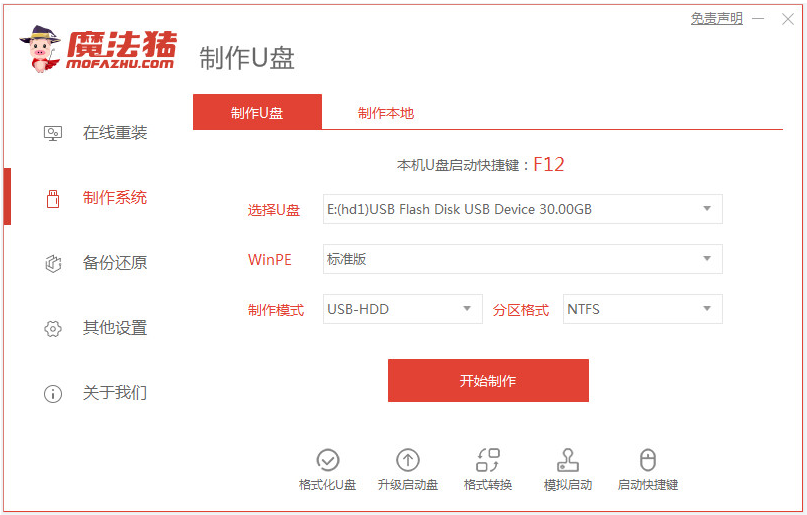
宏碁电脑也是有名的电脑品牌产品,不少网友反映自己的电脑自带的win10系统出现问题,想用u盘重装系统win10的方法解决。那么具体如何用u盘重装系统?下面就演示下详细的宏碁电脑重装win10系统的步骤:
工具/原料:
系统版本:windows10系统
品牌型号:宏碁暗影骑士擎15.6
软件版本:魔法猪装机大师工具和一个8g以上的空白u盘
方法/步骤:
使用魔法猪给宏基电脑制作u盘重装系统:
1、先在可用的电脑上安装好魔法猪装机大师工具打开,插入空白u盘,选择制作系统模式开始制作启动盘。
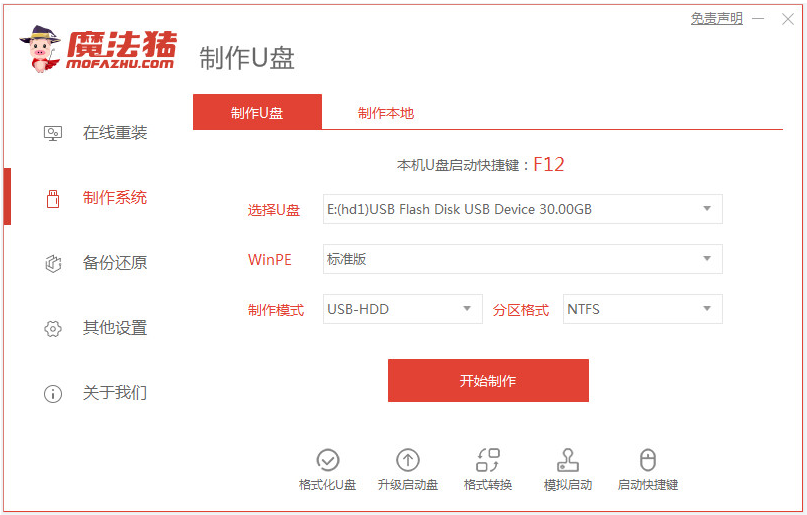
2、选择要安装的win10系统开始制作启动盘。
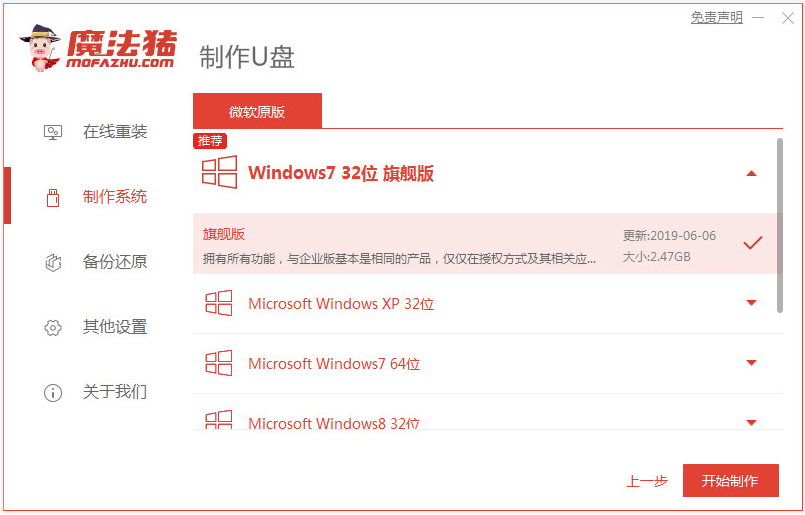
3、等待制作启动盘成功后,先预览需要安装的宏碁电脑主板的启动热键,再拔除u盘退出。
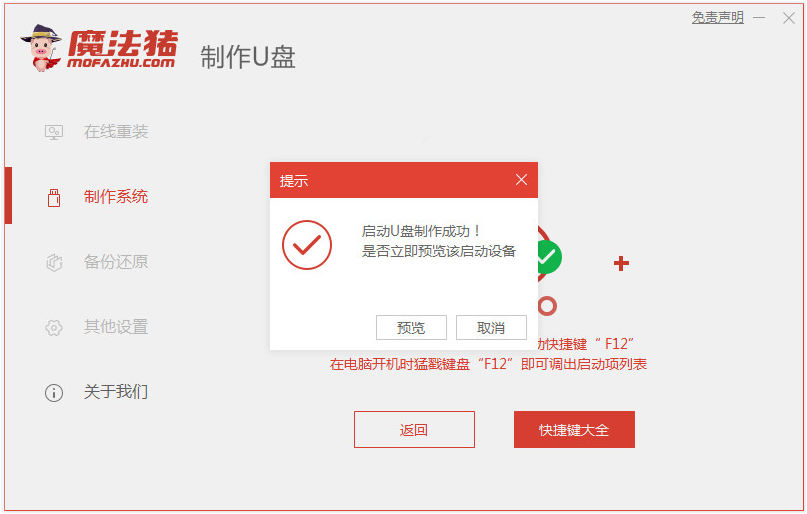
4、插入启动盘进宏碁电脑中,开机不断按启动热键进启动界面,选择u盘启动项回车确定进入到pe系统。在pe系统桌面上打开魔法猪装机工具,选择win10系统安装到系统盘c盘。

5、安装完成后,选择重启电脑。
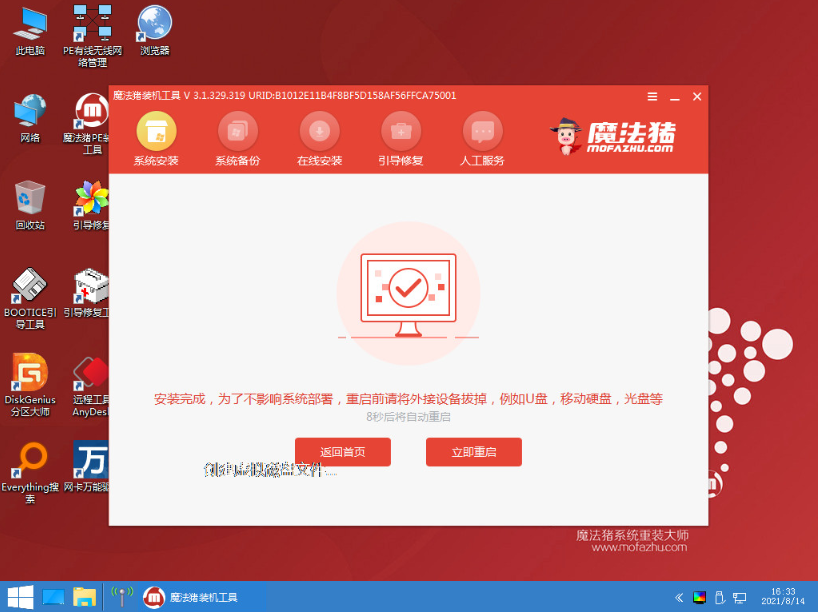
6、等待进入到新的系统桌面即表示u盘重装系统win10成功。
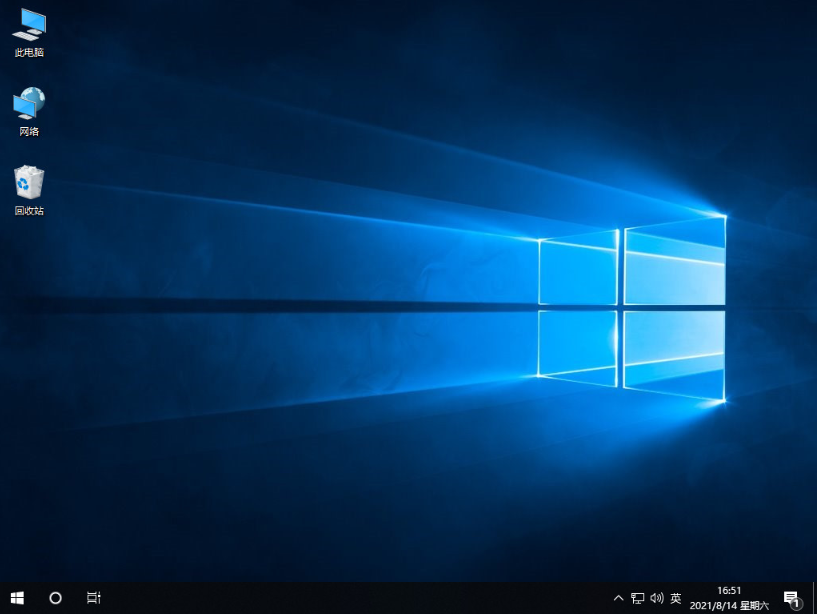
注意事项:在安装系统之前,先备份好系统盘的相关数据,避免丢失。关闭电脑的杀毒软件,避免被拦截导致安装失败。
总结:
以上便是借助魔法猪装机大师工具制作u盘启动盘给宏碁电脑重装win10系统的方法步骤,操作简便,即使是电脑新手都能轻松完成。有需要的小伙伴可以参照教程操作。






 粤公网安备 44130202001059号
粤公网安备 44130202001059号